笔记本电脑鼠标右键新建文档删除了怎么下载 win10右键菜单找不到新建文本文档选项怎么办
当我们使用笔记本电脑时,经常会遇到一些小问题,例如鼠标右键新建文档被意外删除或者在win10右键菜单中找不到新建文本文档选项,这种情况下,我们可能会感到困惑和不知所措。不要担心我们可以通过简单的方法来解决这个问题。在本文中我将分享一些有效的解决办法,帮助你重新下载鼠标右键的新建文档选项,或者在win10右键菜单中找到新建文本文档选项。让我们一起来看看吧!
步骤如下:
1.在win10操作系统下鼠标右击桌面没有新建文本文档选项。
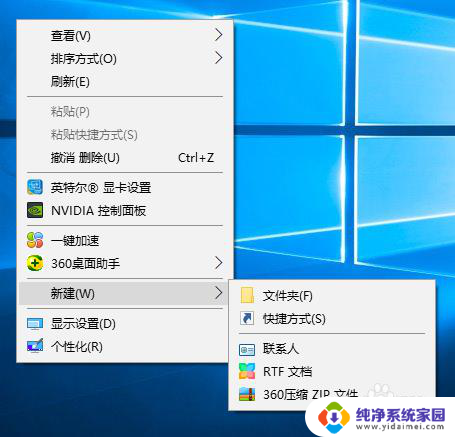
2.详细解决方法:
按键盘上的win键打开菜单,找到windows附件文件包并进入。打开记事本。
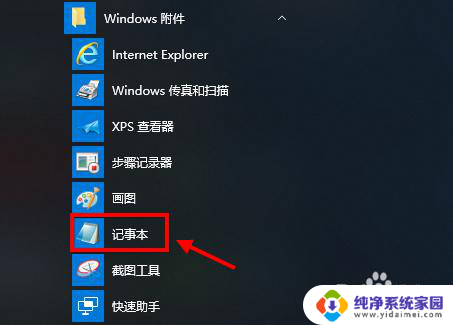
3.在新打开的文本文档中输入代码:
Windows Registry Editor Version 5.00
[HKEY_CLASSES_ROOT\.txt]
@="txtfile"
"Content Type"="text/plain"
[HKEY_CLASSES_ROOT\.txt\ShellNew]
"NullFile"="" [HKEY_CLASSES_ROOT\txtfile]
@="文本文档"
[HKEY_CLASSES_ROOT\txtfile\shell]
[HKEY_CLASSES_ROOT\txtfile\shell\open]
[HKEY_CLASSES_ROOT\txtfile\shell\open\command]
@="NOTEPAD.EXE %1"
鼠标右击复制以上内容,然后粘贴到已打开的记事本上。
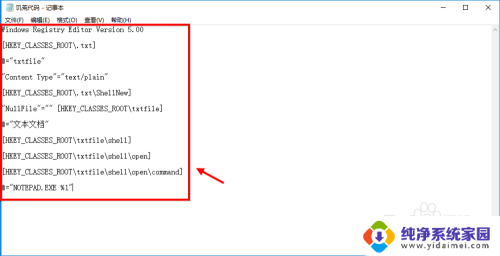
4.之后我们保存当前txt文件,命名为txtfile.reg,保存到桌面。
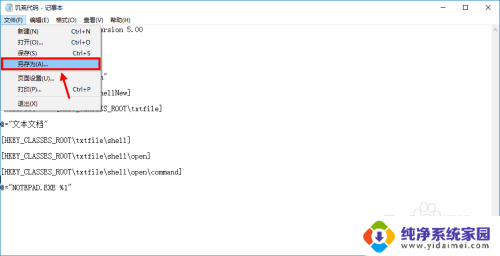
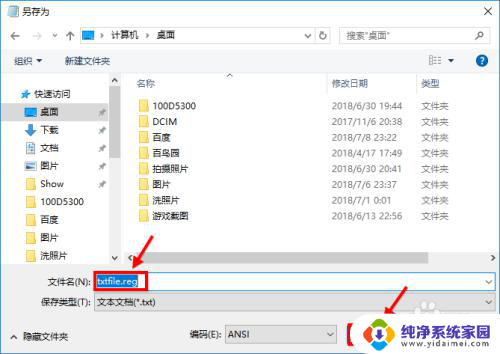
5.在桌面上我们重新打开txtfile.reg这个文件;然后点击是确认操作。
最后重启电脑文件才会生效。
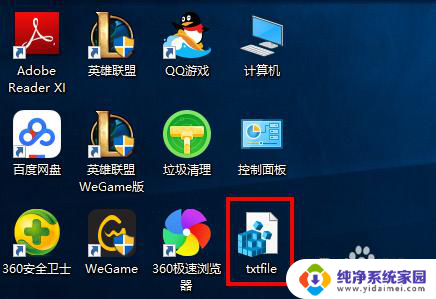
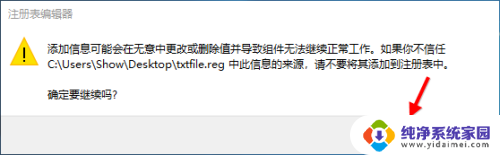
6.重启电脑后右击桌面任意位置,新建文本文档那个选项已经出现了。
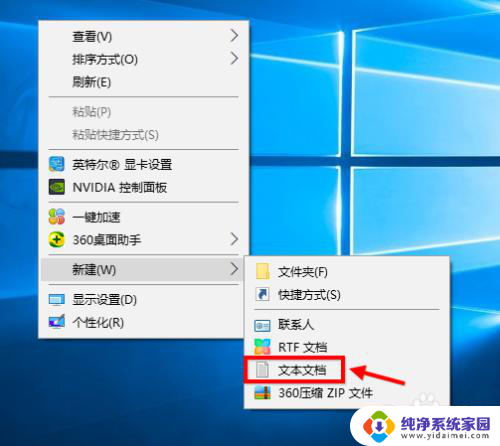
以上就是关于笔记本电脑鼠标右键新建文档删除了怎么下载的全部内容,如果有遇到相同情况的用户,可以按照小编的方法来解决。
笔记本电脑鼠标右键新建文档删除了怎么下载 win10右键菜单找不到新建文本文档选项怎么办相关教程
- 右键新建文本文档不见了windows10 如何恢复win10系统右键新建文本文档选项
- win10新建不了文本文档 win10右键菜单没有新建txt文本文档的解决方法
- win10没有文档 win10右键新建没有文本文档txt怎么办
- 怎么删除右键菜单里多余的选项 Win10鼠标右键杂项如何删除
- win10新建txt文件 win10右键没有新建txt文本文档解决方法
- win10右键无法新建word文档 win10 鼠标右键新建没有word文档的原因
- win10怎么删除右键新建里的东西 Win10右键菜单删除多余选项方法
- win10新建里没有文本文档怎么办 Win10新建文本文档没有txt格式选项
- 电脑win10右键新建没有反应 Win10右键没有新建选项解决方法
- win10为什么鼠标右键新建没有word,excel Win10右键菜单word和Excel选项解决方法
- 怎么查询电脑的dns地址 Win10如何查看本机的DNS地址
- 电脑怎么更改文件存储位置 win10默认文件存储位置如何更改
- win10恢复保留个人文件是什么文件 Win10重置此电脑会删除其他盘的数据吗
- win10怎么设置两个用户 Win10 如何添加多个本地账户
- 显示器尺寸在哪里看 win10显示器尺寸查看方法
- 打开卸载的软件 如何打开win10程序和功能窗口